Как известно, любые объекты, которые нас окружают в реальной жизни, имеют свой характерный рисунок, по которому мы можем безошибочно их идентифицировать. Созданные трехмерные объекты изначально выглядят довольно просто и могут отличаться только цветом. Чтобы наделить объекты физическими свойствами, например прозрачностью, шероховатостью, способностью преломлять или отражать свет — необходимо для каждого объекта сцены установить характеристики материала.
3D Studio Max содержит отдельный модуль для работы с материалами, который называется Material Editor. Материалом называется набор настроек, описывающий свойства поверхности — материал можно назначить на любой объект, но нельзя использовать как задний фон.
Окно Material Editor (Редактор материалов) вызывается при помощи команды Rendering -> Material Editor (Визуализация -> Редактор материалов) или клавишей M (рис. 1, рис. 2).
Рисунок 1. Окно Material Editor.
Рисунок 2. Окно Material Editor. Настройки параметров стандартного материала. Таблица 1: Назначение инструментов Material Editor (Редактор материалов):
Золото Материал — Corona Renderer & 3D Max. Настройка. | Видео уроки для начинающих
№
Название
Назначение кнопки
Get Material
Put Material to Scene
Assign Material to Selection
Reset MapMit to Default Settings
Make Material Copy
Put to Library
Material Effects Chanel
Show Map in Viewport
Go to ParentChild
Sample Type
BackGround
Sample UV Tiling
Video Color Check
Make Preview
Select by Material
MaterialMap Navigator
Pick Material from Object
Три основные настройки цвета материала:
Ambient — оттенок материала при слабом освещении.
Diffuse — основной цвет материала, имеет решающее значение.
Specular — цвет блика.
Дополнительные настройки поверхности материала:
Specular Level — яркость блика.
Glossiness — гладкость поверхности, глянцевость.
Soften — смягчение края блика.
Установка режимов для материала:
Wire — режим сетки (отображение в виде полигонального каркаса).
2-Sided — режим двухстороннего материала.
Face Map (карта грани) — обеспечивает проецирование материала на каждую из граней материала.
Faceted (огранка) — обеспечивает постоянную закраску каждой отдельной грани с учетом эффекта зеркального блика.
Свиток Shader Basic Parameters содержит и другие режимы тонирования, которые используются гораздо реже:
- Blinn — основной способ тонирования, с помощью которого можно создать практически любую поверхность;
- Oren-Nayar-Blinn — шейдер для имитации матовых, шероховатых поверхностей;
- Metal — шейдер для имитации металлических материалов, у которых вся поверхность, кроме блика, выглядит темной из-за низкого уровня диффузного рассеивания;
- Strauss — самый примитивный тип для создания металлических поверхностей;
- Anisotropic — метод тонирования, позволяющий создавать анизотропные блики и поворачивать их на поверхности;
- Multi-Layer — метод тонирования, аналогичный предыдущему, но позволяющий создавать два анизотропных блика разных цветов;
- Translucent Shader — шейдер, позволяющий создать материал со спаданием самосвечения относительно удаленности от источника света.
Сначала задается цвет материала. Для этого щелкните по серому прямоугольнику около слова Diffuse. Откроется диалоговое окно Color Selection (Выбор цвета). В этом окне можно задать любой цвет. В дальнейших примерах, чтобы точно передавать вам цвет, будет использована цветовая модель RGB (рис.
3).
Рисунок 3. Установка основного цвета материала.
Помимо стандартного типа материала существуют и другие. Чтобы увидеть их, достаточно щелкнуть по кнопке 21 (по умолчанию на ней написано — Standart), после чего откроется окно выбора типа материала (рис. 4).
Рисунок 4. Выбор типа материала. Таблица 2: Список типов материалов
Standart (Стандартный) — стандартный материал, используемый для текстурирования большинства объектов.
Advanced Lighting Override (Освещающий) — управляет настройками, относящимися к системе просчета рассеиваемого света.
Architectural (Архитектурный) — позволяет создавать материалы высокого качества, обладающие реальными физическими свойствами. Но в качестве источников света в сцене рекомендуется использовать Photometric Lights (Фотометрия), а просчет освещения учитывает рассеивание света Global Illumination (Общее освещение).
Blend (Смешиваемый) — получается при смешивании на поверхности объекта двух материалов. Параметр Mask (Маска) его настроек определяет рисунок смешивания материалов. Смешивание материалов задается с помощью Mix Amount (Величина смешивания). При нулевом значении этого параметра отображаться будет только первый материал, при значении 100 — второй.
Composite (Составной) — позволяет смешивать до 10 разных материалов, один из которых является основным, а остальные — вспомогательными. Вспомогательные материалы можно смешивать с главным, добавлять и вычитать из него.
Double Sided (Двухсторонний) — подходит для объектов, которые нужно текстурировать с передней и задней стороны.
Ink ‘n Paint (Не фотореалистичный) — служит для создания рисованного двухмерного изображения и может быть использован при создании двухмерной анимации.
Matte / Shadow (Матовое покрытие/Тень) — обладает свойством сливаться с фоновым изображением. Такое свойство может быть использовано при совмещении реальных отснятых кадров и трехмерной графики.
Morpher (Морфинг) — позволяет управлять раскрашиванием объекта в зависимости от его формы.
Multi/Sub-Object (Многокомпонентный) — состоит из двух и более материалов, используется для текстурирования сложных объектов.
Raytrace (Трассировка) — для визуализации этого материала используется трассировка лучей. При этом отслеживаются пути прохождения отдельных световых лучей от источника света до объектива камеры.
Shell Material (Оболочка) — используется, если сцена содержит большое количество объектов. Чтобы было удобнее различать объекты в окне проекции, можно указать в настройках материала, как объект будет раскрашен в окне проекции и как после визуализации.
Shellac (Шеллак) — многослойный материал, состоящий из нескольких материалов: Base Material (Основной материал) и Shellac MAterial (Шеллак). Степень прозрачности последнего можно регулировать.
Top/Bottom (Верх/Низ) — состоит из 2-х материалов, предназначенных для верхней и нижней части объекта. В настройках можно установить разный уровень смешивания материалов.
VRayLightMtl — стандартный материал визуализатора V-ray. Используется только с визуализатором V-ray для создания фотореалистичных изображений.
Источник: esate.ru
Учимся 3DS MAX

Мой блог от том, как я постигаю 3d моделирование с помощью 3Ds MAX
Боковая колонка
Страницы
Ссылки
- Мое портфолио на Behance Тут вы можете посмотреть мои работы
Рубрики
Метки
Изображения Instagram не найдены.
Социальные сети
- Просмотреть профиль Vasilij Khrabrov на Facebook
- Просмотреть профиль Vasilij Khrabrov на Twitter
- Просмотреть профиль VasilyKhrabrov на Instagram
Моделирование турки. Часть 3. Текстуры и Материалы.
На этот раз я кратко опишу свои действия для визуализации моей сцены с установленными камерами, светом, назначенными материалами и текстурами.

Все началось с экспериментами в новой для меня программе Photoshop. За основу текстур были взяты образцы фото глиняных изделий, в том числе и подвергшихся молочению.

Красноватая поверхность глины

Темная поверхность из-за молочения
Объединив найденные картинки в одну для достижения желаемого эффекта, прихожу вот к такому результату:

Самый важный инструмент при создании данной карты bitmap это использование следующего фильтра Photoshop: Рендеринг -> Волокна. Мои параметры здесь составляют 16 для «несовпадение» и 4 для «интенсивность». Далее настраиваем желаемые оттенки цветов и масштабов отдельных участков естественного рисунка.
Без микрорельефа ни о какой реалистичности вообще можно не говорить. Для его создания в канале Bump нужно указать чб карту полученной текстуры, с этим нам поможет Phs:

Добавим контраста и сделаем большие темные или светлые пятна меньше по возможности, что бы рельеф был интереснее.
Моя идея турки состоит во внешней схожести с мешком, поэтому я хотел «отпечатать» мешковину на её поверхности. Для этого я нашел текстуры упомянутого материала большого формата и сделал её чб тем же способом.

Если бы я хотел получить на поверхности отпечаток только клеток, то подключил бы эту текстуру прямо к Bump. Однако, для большей реалистичности, надо наложить две текстуры в Phs, подгоняя контрастность и прозрачность слоя с каждым из изображений.

Теперь, благодаря подключению данной карты к Bump, получим поверхность с разводами, неровностями и ячейками. Для шнурка и ручки я не использовал имитацию ткани.

Кстати, чб карты с оттенками серого цвета, вовсе не обязательное условие для канала Bump, просто такие карты работают лучше, и их проще редактировать. Можно копировать одну и туже цветную текстуру как Instance в ячейку Bump и Diffuse,сократив таким образом количество действий.
Теперь наша задача будет состоять в подборе материалов, соответствующим нашим целям.
Насколько мне известно, для визуализации с помощью mental ray лучше всего подходят соответствующие материалы:

Мои познания в области 3ds max`ного материаловедения пока оставляют желать лучшего, поэтому я ограничивался только регулировками бликов в свитке Main material parameters. Попробуйте сами там повозиться или скопируйте мои значения:

Шнурок я сделал с меньшим значением блика.
Учтите, что турка имеет разные материалы для внутренней поверхности (глазировка) и для внешней (обжиг), поэтому ей присваиваем материал из стандартных: MultySub-Object, предварительно назначив полигонам поверхности Set ID 1, а внутри — Set ID 2.


Теперь осталось только кропотливо подогнать наши текстуры под объекты, используя модификатор UVW Map. Вот мой пример:

Тоже самое проделываем и для шнурка, и для основного сосуда.
Настало время подумать о сцене и фоновых объектах. На нескольких видео, посвященных визуализации, я заметил, что авторы устанавливают посторонние предметы (боксы, например) недалеко от главного объекта, но так, что бы они не попадали в камеру. Таким образом, свет, отражаясь от этих фигур, приобретет частично их смешанную окраску, что так же добавляет композиции реалистичности, ведь мы почти не встречаем однотонного освещения в повседневности.

Сопутствующие предметы окружения я устанавливал без определенной системы, но разницу освещения почувствовал.
Назначим текстуру и на горизонтальную поверхность. В моем случае это «стандартное» дерево:

Для того, что бы максимально сократить время обработки изображения, надо, что бы в кадр попал только интересующий нас объект. Найдем такой ракурс, нажав предварительно Shift+F для показа границ изображения:

Теперь с помощью Ctrl+C устанавливаем камеру в выбранном месте:




Для задания разрешения и параметров рендеринга вызовем окно Render Setup:

В качестве рендера я выбрал Mental ray photometric lightning with gi, как самый навороченный, судя по названию
Позаботимся об освещении. Для mental ray есть свои светильники — Omni mr, которые я и установил в количестве 3 шт. в своей сцене на большой высоте и с большой интенсивностью, что так же обусловлено выбранным рендером:

Тени — существенный элемент, влияющий на реалистичность, поэтому я нашел самый качественный алгоритм для расчета затенений из предложенных:

Надеюсь, всё это время вы периодически рендерили вашу сцену для получения промежуточных результатов, что бы теперь, наконец, увидеть желаемый результат, с демонстрации которого я начал

Буду рад, если в моих постах, посвященных моделированию турки, вы нашли что-то полезное.
Те, кто занимается 3D-графикой, часов не наблюдают. Следите за временем, проведенным у компьютера.
Источник: 3dsmaxnewbie.wordpress.com
Уроки 3D Max. Material Editor. Материалы V-ray
Здравствуйте, с вами Илья Изотов, и в сегодняшнем видео уроке мы с вами поговорим о работе с материалами V-ray программе 3D Max.
Настройка Material Editor 3d max
Всего видео шпаргалок по материалам V-ray более пятидесяти, и будет около ста. В первую очередь, я написал их для тех, кто обучается на моем курсе визуализации, остальные шпаргалки вы можете найти у меня в видеоальбомах Vkontakte.
Начнем с того, что подготовим MaterialEditorк удобной работе:
- Для начала выбираем Customize– Preferences.
- Заходим в раздел GammaandLUT.
- Ставим галочки напротив Affect Color Selectors и Affect Material Editor.
- Нажимаем OK.
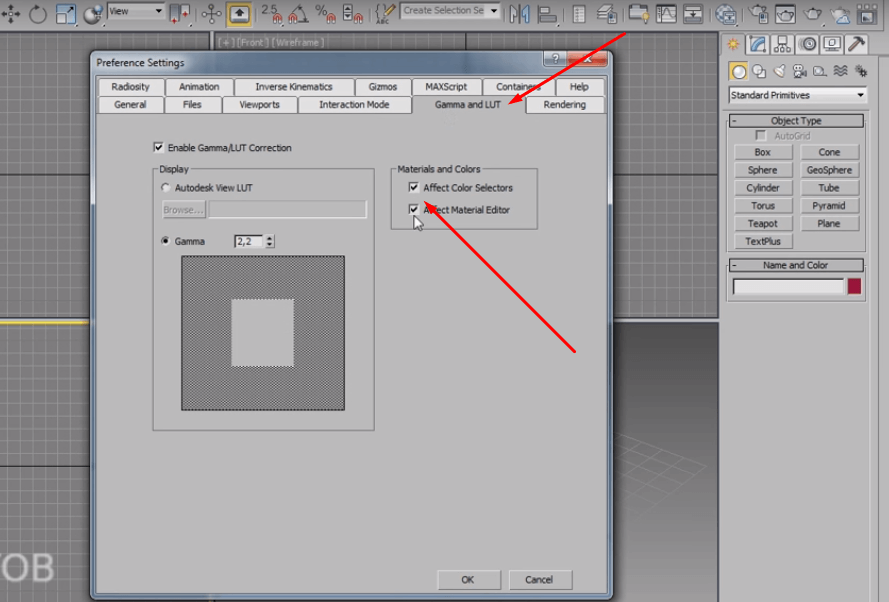
Нажав на MaterialEditor, выбираем верхний в выпадающем списке.
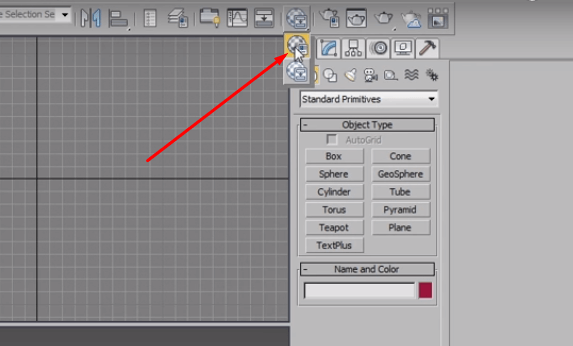
Чтобы появившихся шариков стало больше, кликаем по любому из них правой кнопкой и выбираем 6 x 4 SampleWindows.
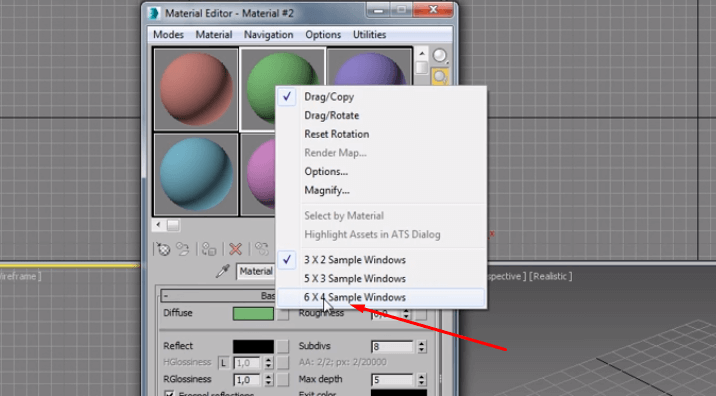
По любому шарику можно дважды кликнуть, чтобы открыть его в большом виде.
Фон в Слотах Material Editor 3d max
Важные для работы кнопки в правой панели – здесь мы можем сделать Слот в виде шарика, цилиндра или кубика, он обычно это шарик.
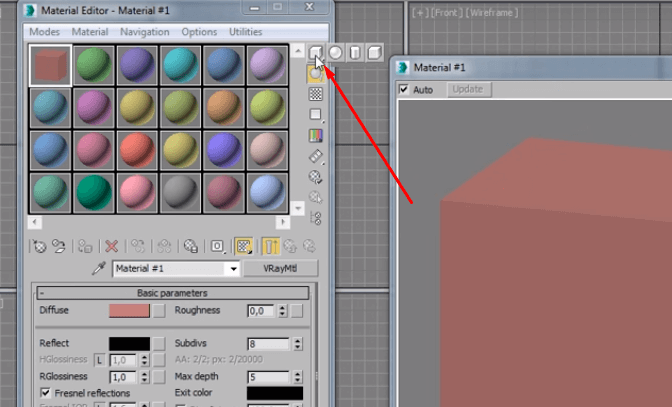
Кнопку Backlight в принципе выключать не нужно, потому как она обеспечивает подсветку сзади.
Когда вы открываете новый материал, обязательно нужно нажимать на кнопку Background. Это включает пятнистый разноцветный фон, который позволяет увидеть все свойства материала: отражение, рельеф, прозрачность и т. д., иначе ничего не будет понятно.
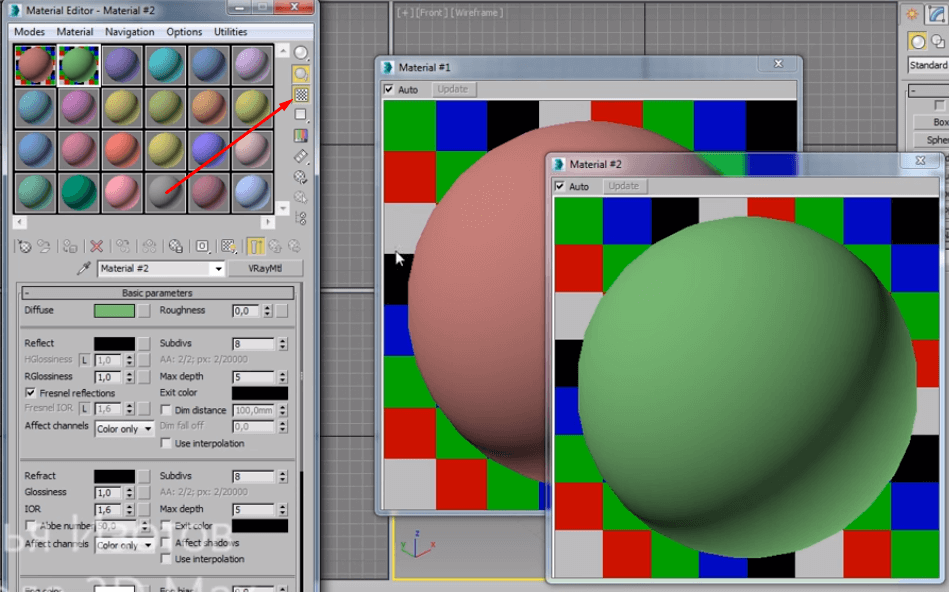
Остальные кнопки отсюда нам не понадобятся. По сути, вся работа проходит с использованием только кнопки Background.
Текстура и Материал в 3d max
Главный раздел – это BasicParameters. Здесь у нас находятся основные и самые главные настройки любого материала.
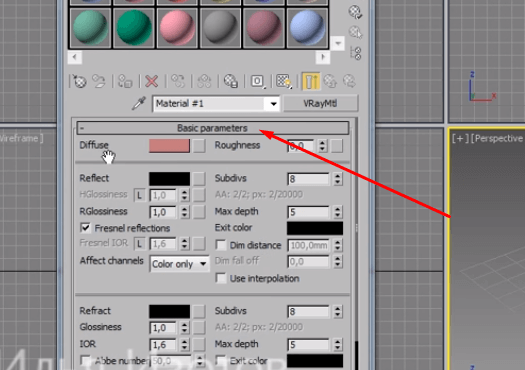
Вообще, давайте для начала определимся в терминах, что такое материал, а что такое текстура.
Иногда эти понятия путают: материал – это, грубо говоря, шарик, на котором мы видим совокупность всех действий, которые мы настраиваем, и свойств, то есть это цвет, отражение, рельеф, если есть – прозрачность, глянцевость, матовость, всевозможные преломления и т. д. Это все свойства, которые мы настраиваем каждое отдельно, которые вместе работают на одном материале.
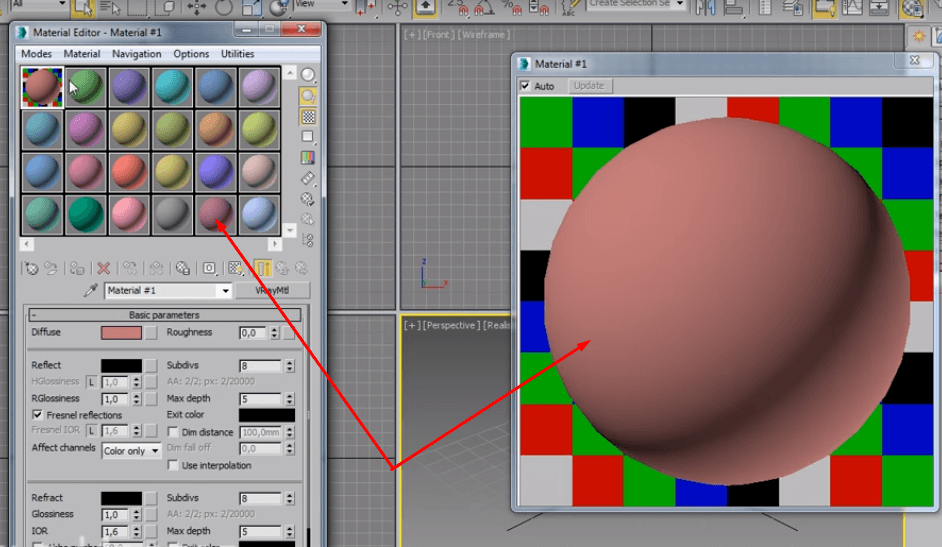
Текстура – это просто картинка в формате JPEG. Черно-белая или цветная, но это просто картинка, в то время как материал – это все свойства, заданные при помощи и этих картинок в том числе для, например, шарика.

Безтекстурные Материалы в 3d max
В общих чертах, грубо, все материалы можно разделить на два типа:
- Те, которые имеют текстуры.
- Те, которые не имеют текстуры.
То есть, например, покрашенная стена не имеет текстуры, она имеет только цвет. Так же, как и позолоченная ручка, которая не имеет никакого рисунка. Всевозможные крашеные поверхности, пластики, керамика и др. не имеют никакого рисунка.

Если эта поверхность именно такая, то мы в Diffuseможем настроить тот цвет, который нам нужен (это можно сделать на палитре или подкручивая ползунки). Там же можно подкорректировать насыщенность или яркость.
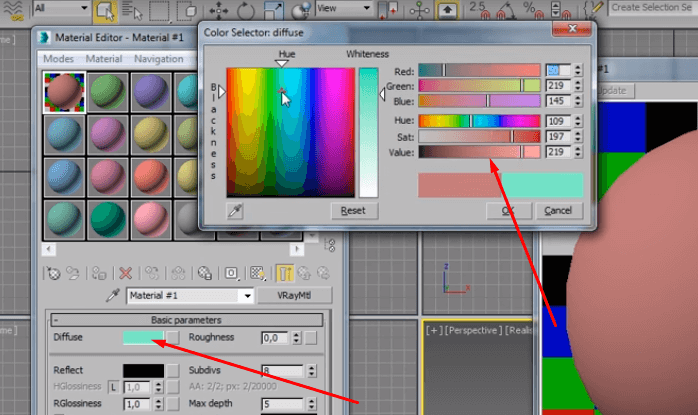
Стоит обратить внимание и подчеркнуть один очень важный момент: поверхности с кажущимися узорами или рельефом тоже не имеют текстуры. Это не рисунок, это выдавливание на них текстуры. В Diffuse, когда мы будем создавать подобный материал, мы будем делать белый цвет, а уже выдавливание этой поверхности с текстурой будем делать в другом разделе.

О том, как непосредственно применять эти настройки для создания каждого конкретного материала, начиная с самых простых и заканчивая сложными, мы будем разбирать на практических занятиях курса по визуализации.
Так же смотрите видео уроки:
Источник: 3ddmax.ru